Pogosta vprašanja o privzetih geslih

V današnjem članku bo Quantrimang povzel nekaj pogosto zastavljenih vprašanj o privzetih geslih, da bi bralcem pomagal odgovoriti na vprašanja v zvezi s to težavo.
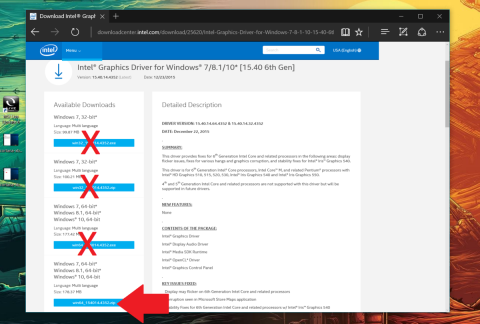
Intelove grafične kartice so uporabnikom računalnikov precej priljubljene in poznane. Vendar pa v mnogih primerih uporabniki kupijo nov računalnik, vendar ne vedo, kako posodobiti gonilnik za to vrsto kartice. Še posebej za uporabnike Surface Book. V spodnjem članku vas bo Wiki.SpaceDesktop vodil, kako namestiti gonilnik za grafično kartico Intel na Surface Book.
Korak 1:
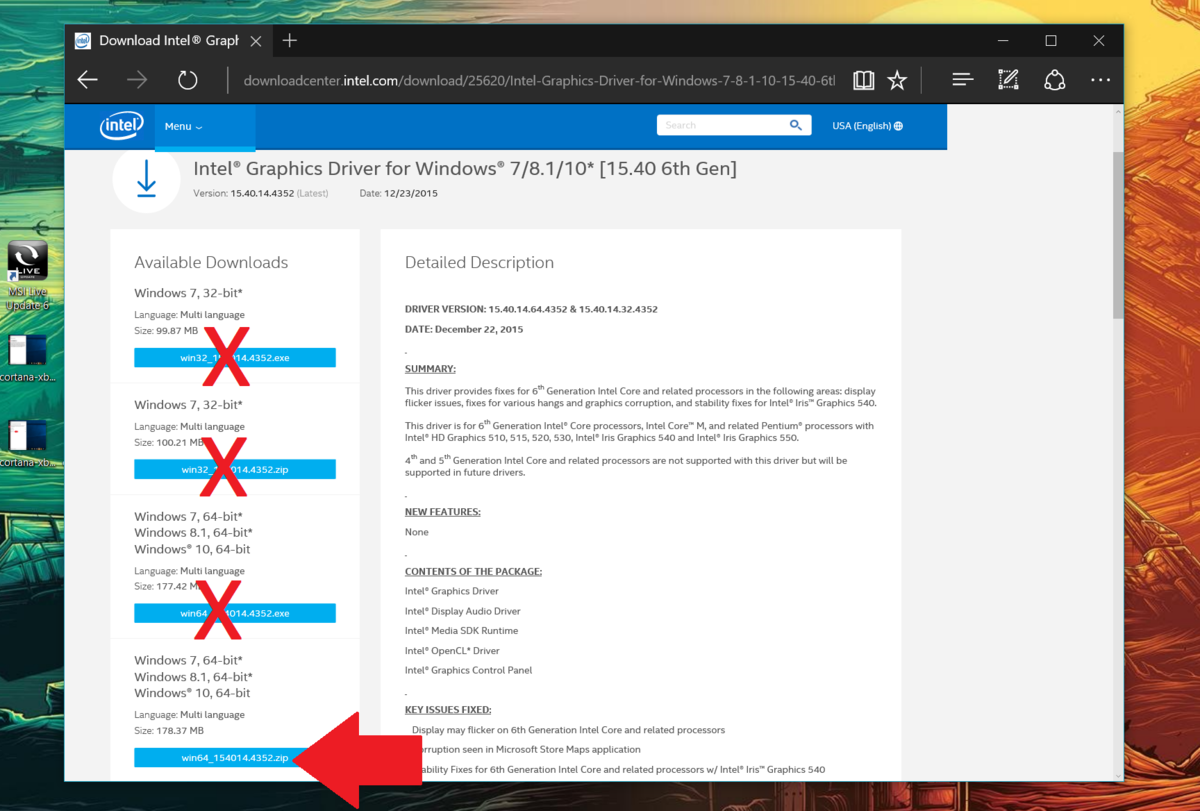
Prenesite gonilnik Intel v formatu ZIP , ne v formatu EXE .
Najnovejše različice Intel Diver lahko poiščete in prenesete v svojo napravo ter jih namestite tako, da obiščete Download.intel.com.
Večina uporabnikov, vključno z uporabniki Surface, pogosto uporablja 64-bitne gonilnike. Na primer win64_1540144352.zip.
2. korak:
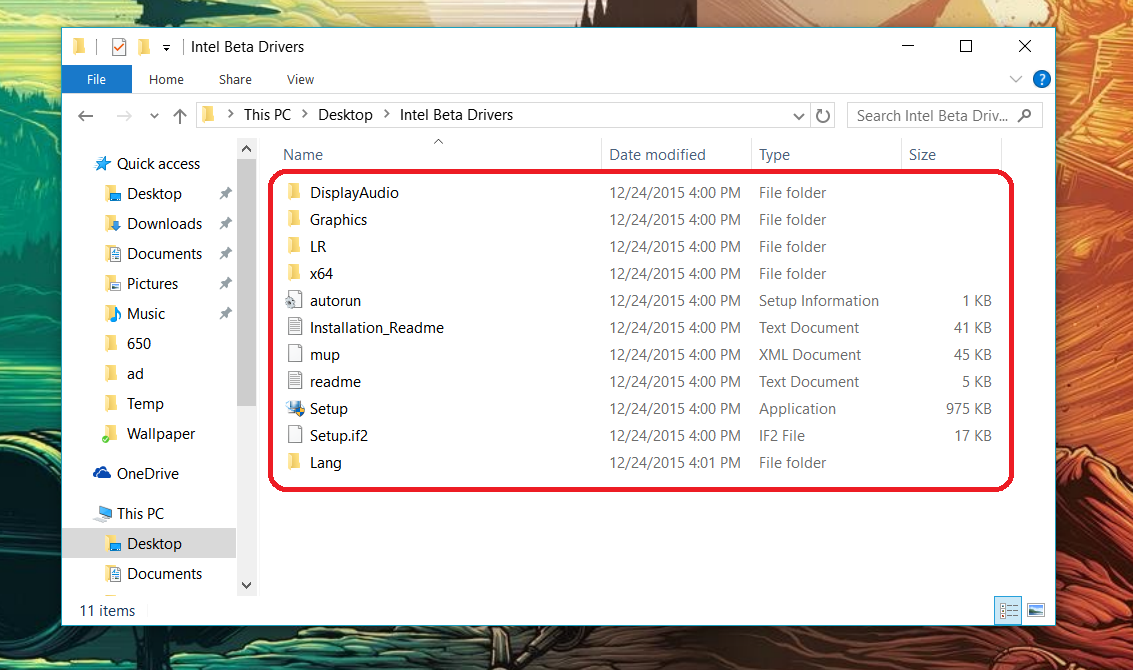
Nadaljujte z ekstrahiranjem datoteke ZIP, ki ste jo pravkar prenesli, v novo mapo. Shranite to mapo na namizje za enostavno iskanje.
3. korak:
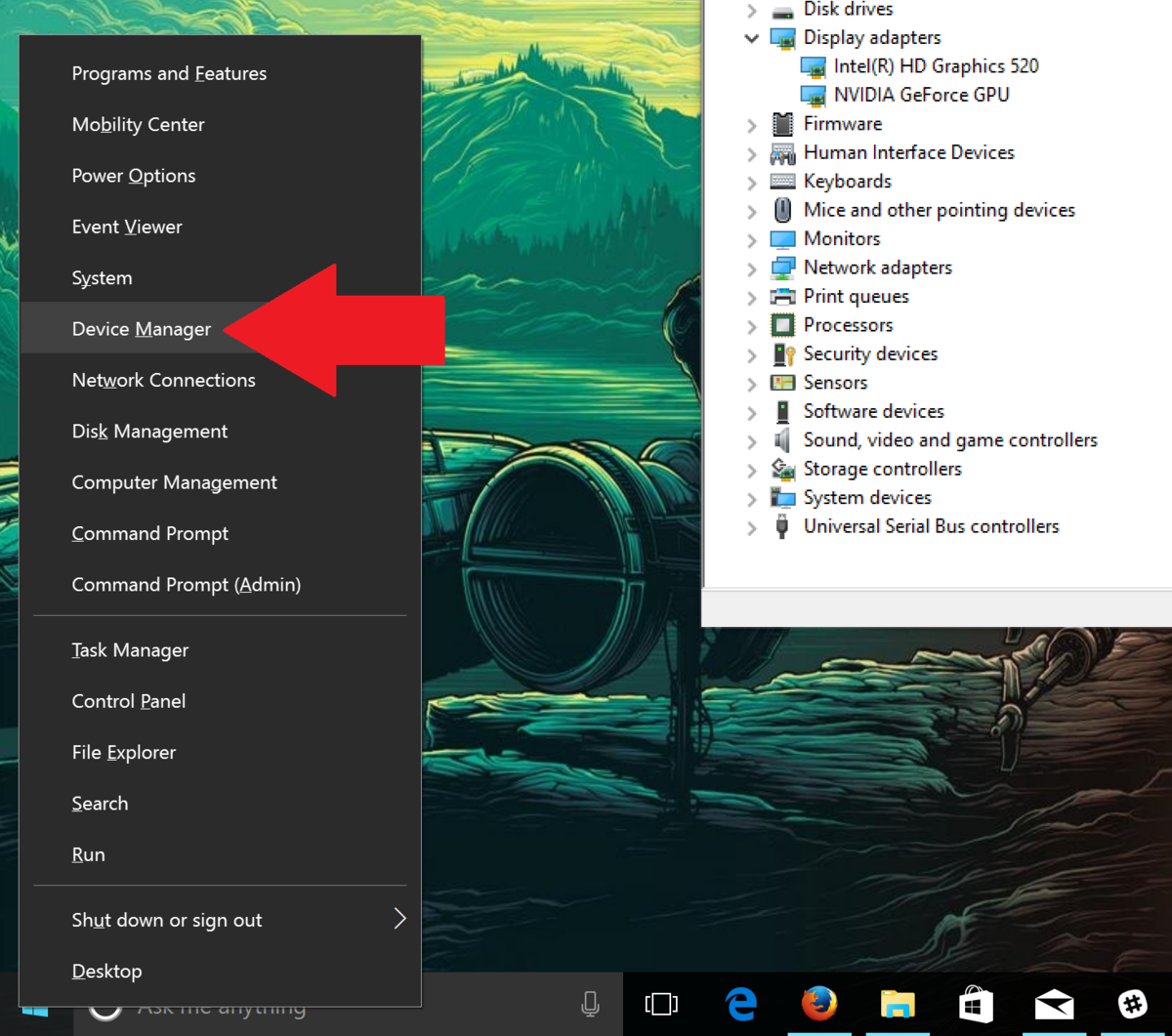
Z desno miškino tipko kliknite meni Start in izberite Upravitelj naprav .
4. korak:
Poiščite Display Adapters in dvokliknite nanj, da prikažete možnosti.
Če uporabljate Surface Book z ločeno grafično kartico, boste kartico Nvidia videli pod Intel (R) Graphics HD 5xx .
Dvokliknite Intel (R) Graphics HD 5xx , da odprete zavihke.
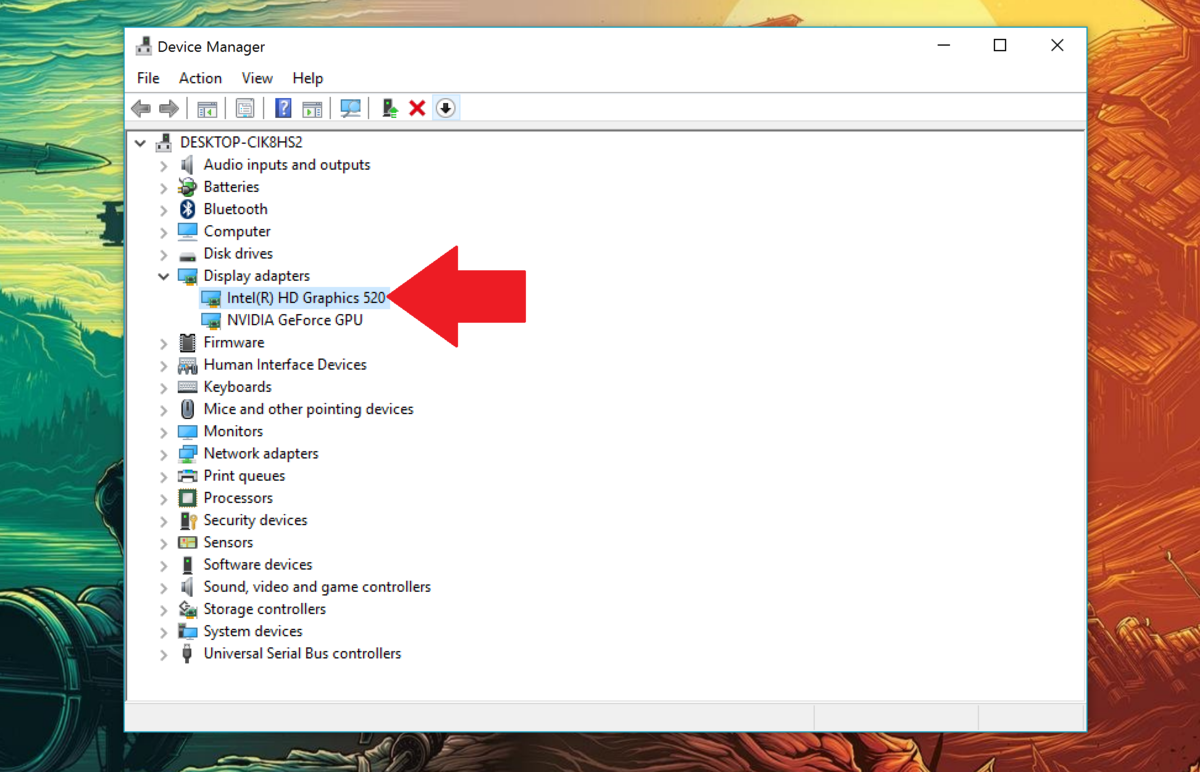
5. korak:
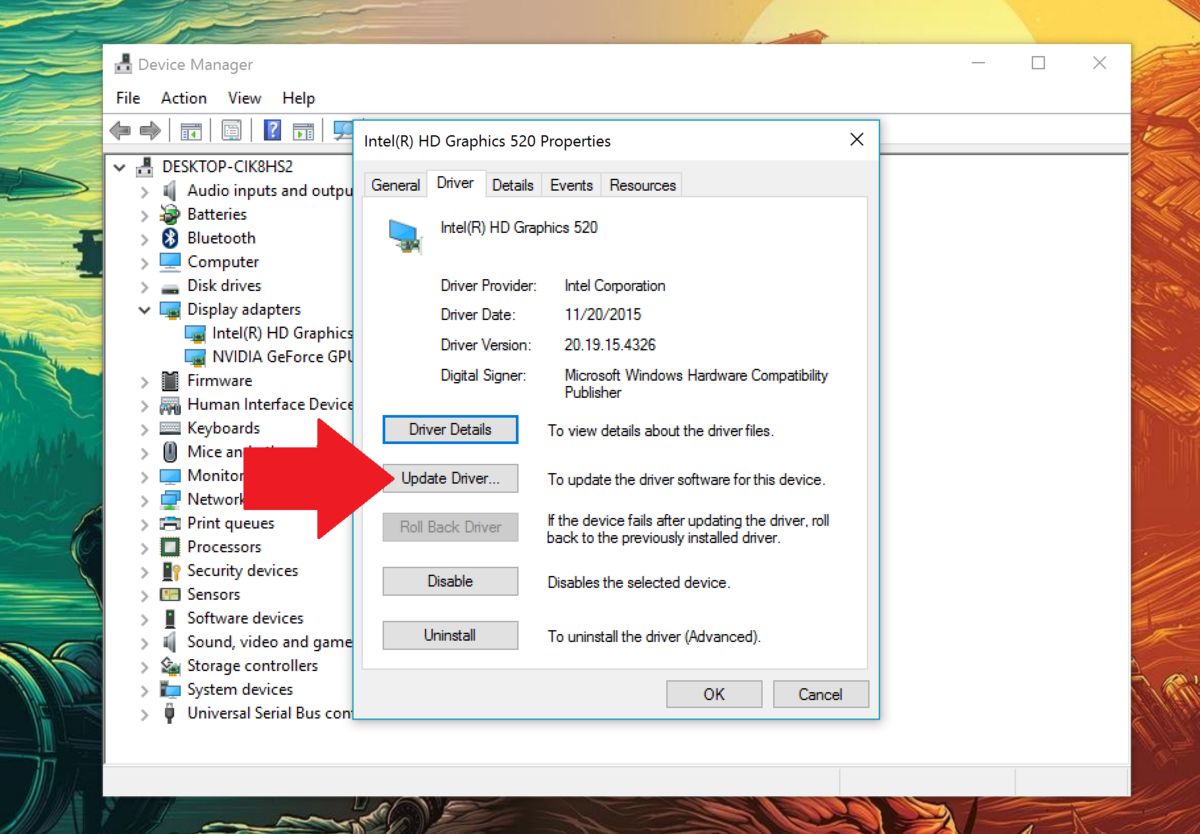
Izberite zavihek Gonilnik in nato Posodobi gonilnik ...
6. korak:
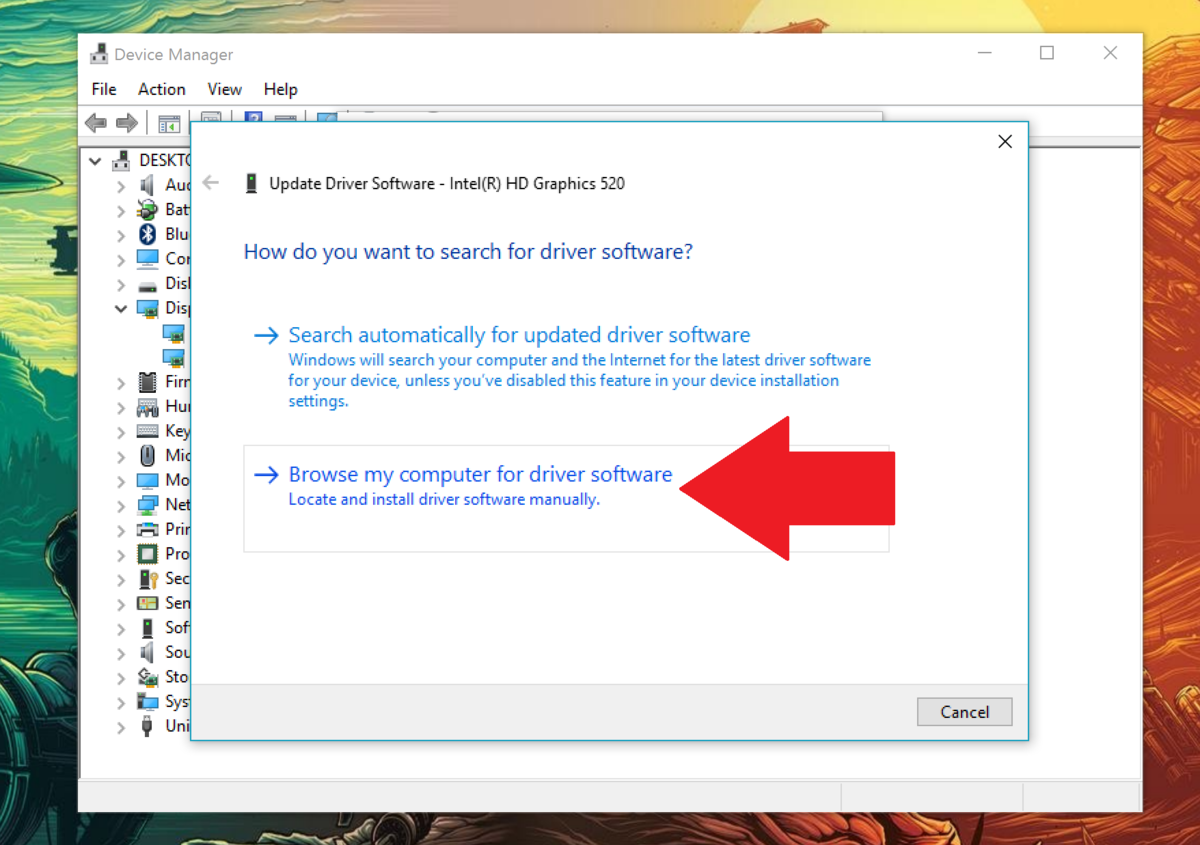
Izberite Poišči gonilnik v mojem računalniku.
7. korak:
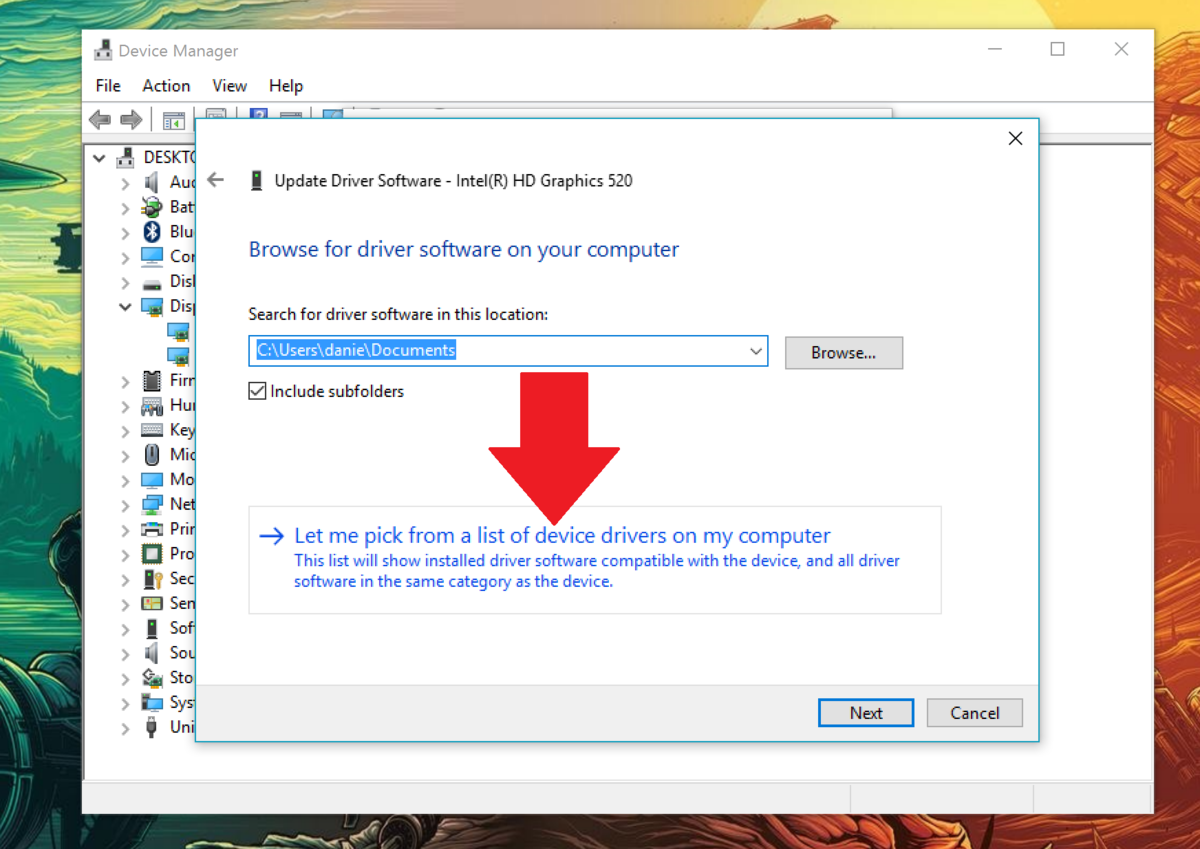
Izberite Naj izberem s seznama gonilnikov naprav v mojem računalniku .
8. korak:
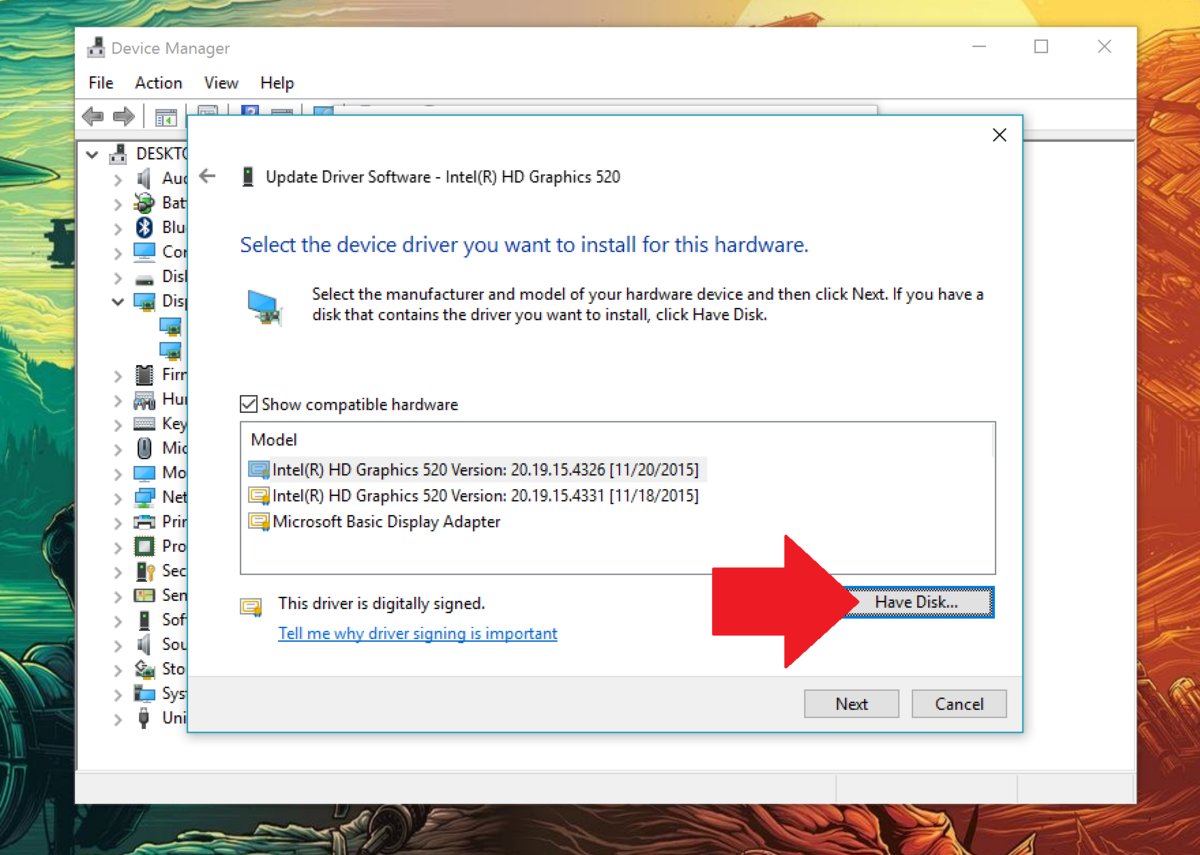
Izberite Imam disk ... v spodnjem desnem kotu.
9. korak:
Pomaknite se do mape, v katero ste ekstrahirali gonilnik Intel.
Pojdite v mapo Graphics in izberite datoteko igdlh64.
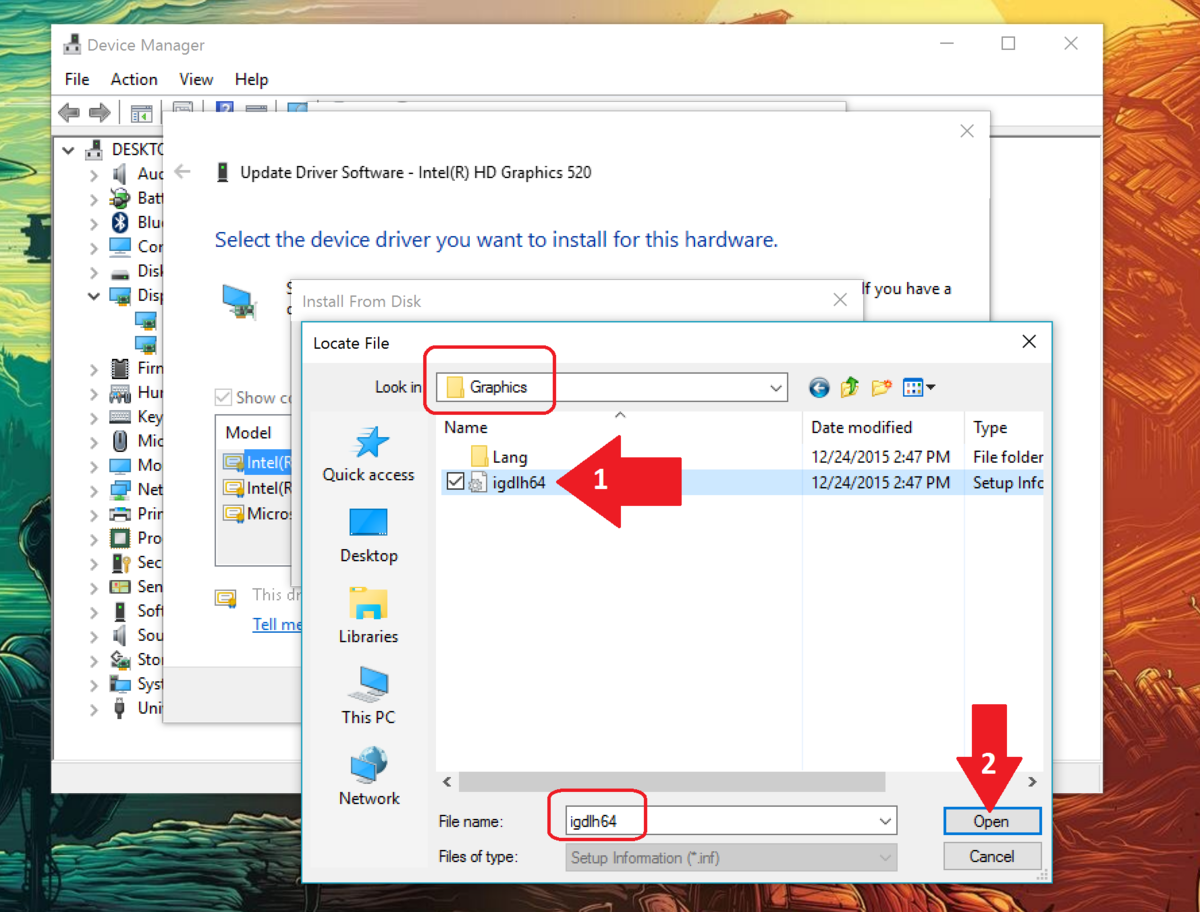
10. korak:
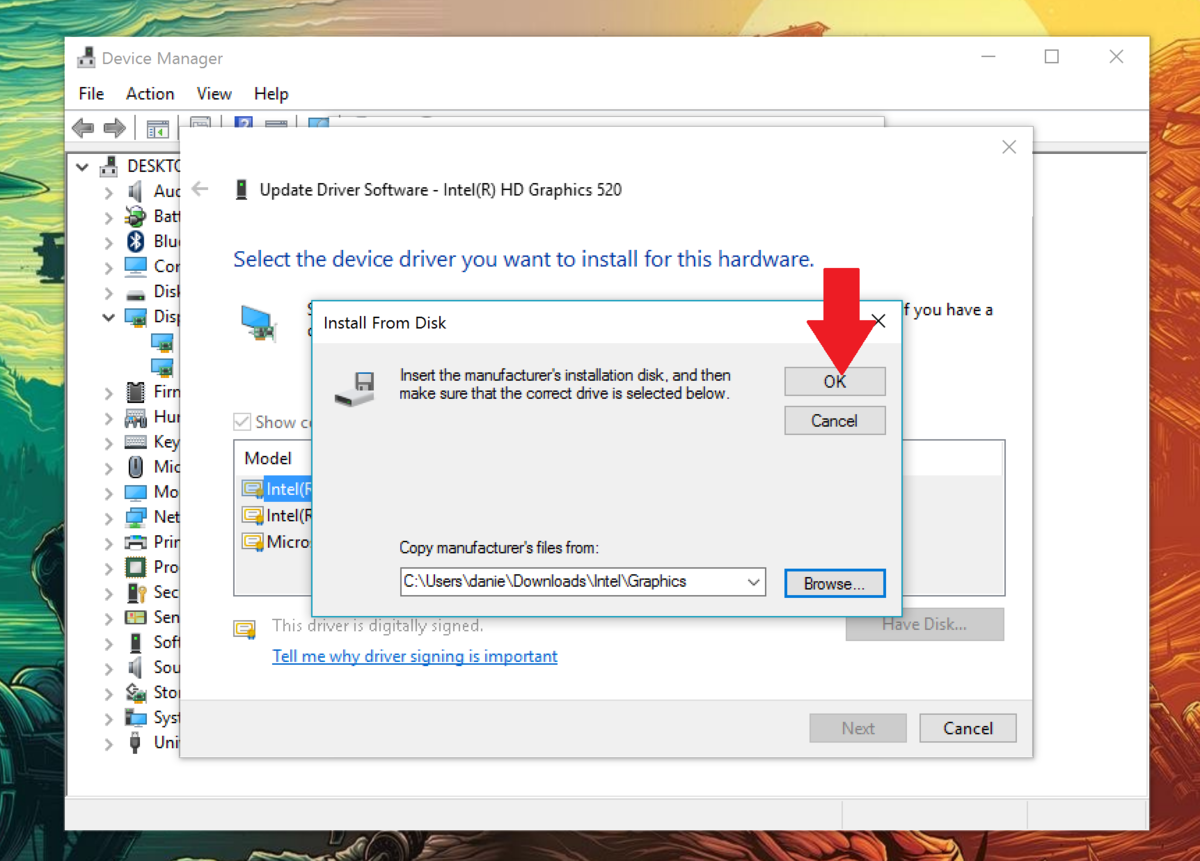
V oknu Namesti z diska izberite V redu.
11. korak:
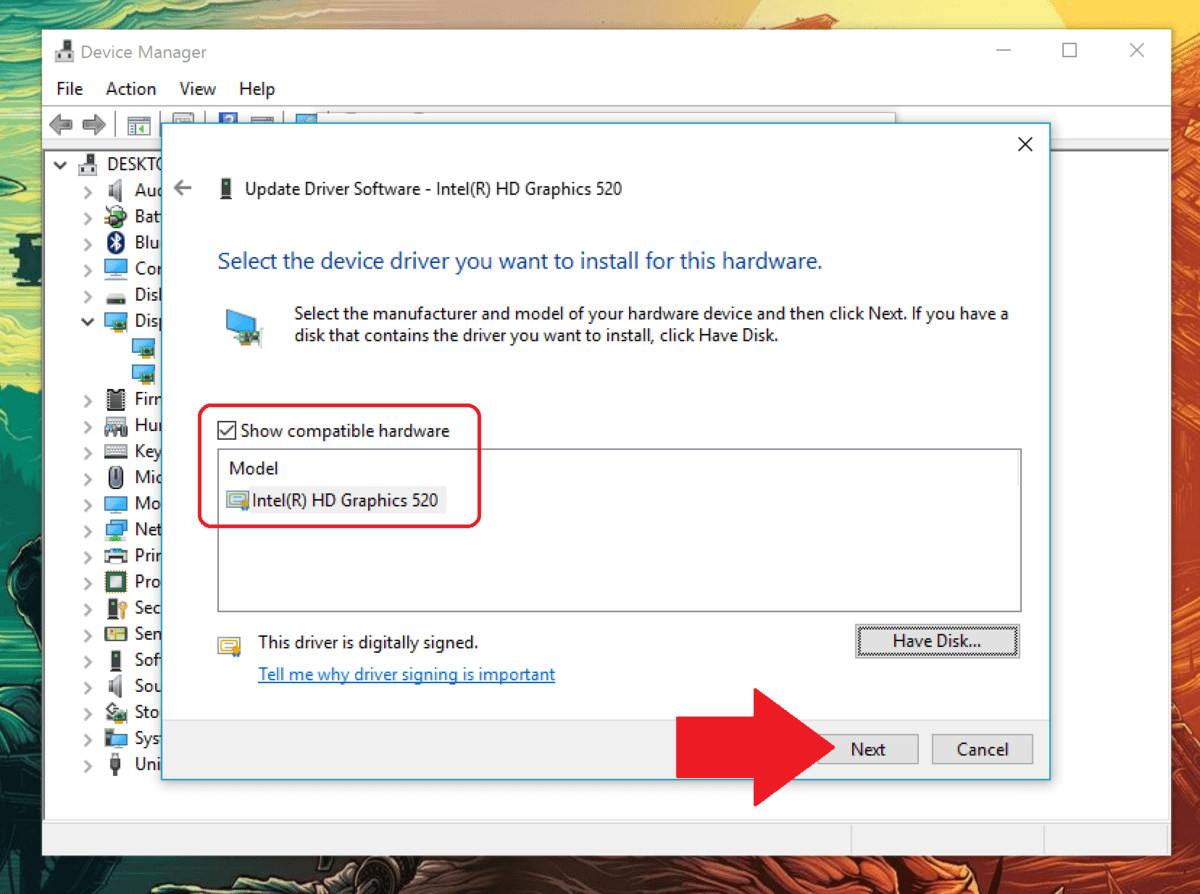
Izberite Naprej.
12. korak:
Na zaslonu se prikaže okno za posodobitev programske opreme gonilnika , ki prikazuje postopek namestitve.

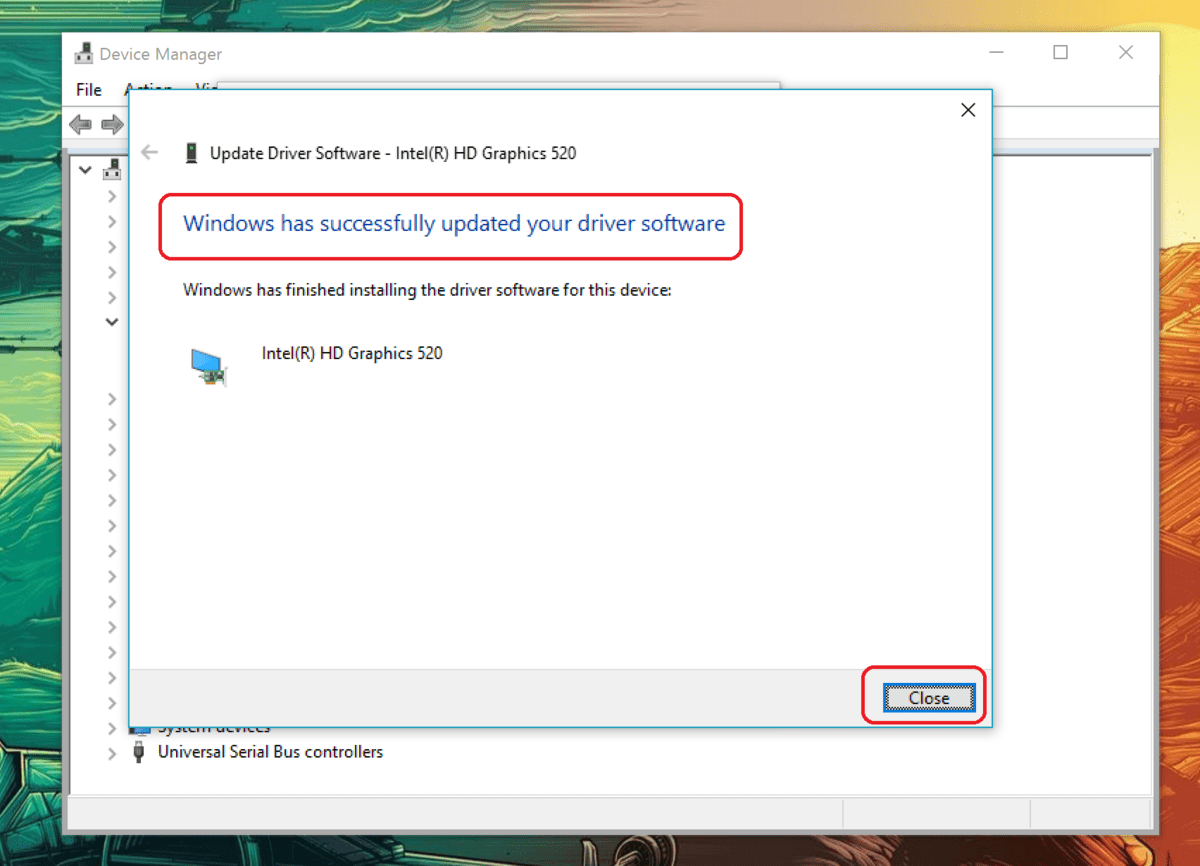
Ko je postopek namestitve končan, lahko na zavihku Gonilnik preverite datum in različico novega gonilnika, ki ste ga namestili.

Spodaj si lahko ogledate še nekaj člankov:
2 preprosta načina za posodobitev gonilnikov VGA za zaslone računalnikov in prenosnikov
5 osnovnih načinov za posodobitev in posodobitev računalniških gonilnikov
Vso srečo!
V današnjem članku bo Quantrimang povzel nekaj pogosto zastavljenih vprašanj o privzetih geslih, da bi bralcem pomagal odgovoriti na vprašanja v zvezi s to težavo.
Kar potrebujete, je VPN - ki poenostavi različne možnosti, CyberGhost VPN pa je eden najboljših VPN-jev, ko gre za preprostost.
Z vzponom večoblačnih okolij so se pojavile številne najboljše varnostne prakse in obstaja nekaj pomembnih korakov, ki bi jih morale narediti vse organizacije, ko razvijajo lastne varnostne strategije.
V Microsoftovem operacijskem sistemu Windows Vista je DreamScene omogočal nastavitev dinamičnih ozadij za računalnike, osem let pozneje pa v sistemu Windows 10 še vedno ni na voljo. Zakaj je ta običaj skozi leta predstavljal vrnitev v preteklost in kaj lahko storimo, da to spremenimo?
Če želimo v omrežje povezati dva prenosnika, lahko uporabimo omrežni kabel in nato spremenimo IP naslova obeh računalnikov in to je to.
Ko Windows prikaže napako »Nimate dovoljenja za shranjevanje na tem mestu«, vam to prepreči shranjevanje datotek v želene mape.
Syslog Server je pomemben del arzenala skrbnika IT, zlasti ko gre za upravljanje dnevnikov dogodkov na centralizirani lokaciji.
Napaka 524: Prišlo je do časovne omejitve je statusna koda HTTP, specifična za Cloudflare, ki označuje, da je bila povezava s strežnikom zaprta zaradi časovne omejitve.
Koda napake 0x80070570 je običajno sporočilo o napaki v računalnikih, prenosnikih in tabličnih računalnikih z operacijskim sistemom Windows 10. Vendar se pojavi tudi v računalnikih z operacijskim sistemom Windows 8.1, Windows 8, Windows 7 ali starejšimi.
Napaka modrega zaslona smrti BSOD PAGE_FAULT_IN_NONPAGED_AREA ali STOP 0x00000050 je napaka, ki se pogosto pojavi po namestitvi gonilnika strojne naprave ali po namestitvi ali posodobitvi nove programske opreme in v nekaterih primerih je vzrok napaka zaradi poškodovane particije NTFS.








